rozsah tohoto tutoriálu je vysvětlit, jak můžeme upravovat a provádět změny síťových konfigurací na RHEL / CentOS 8/7 pouze z příkazového řádku, a konkrétněji, jak můžeme nastavit statickou IP adresu na síťových rozhraních pomocí systémových síťových skriptů, což je musí být nakonfigurován tak, aby sloužil internetovým síťovým službám a jak konfigurovat nebo změnit název hostitele systému RHEL / CentOS.

také vám ukáže, jak můžeme spravovat nebo deaktivovat nežádoucí systémové služby, jako je Network Manager, který již není potřeba v případě, že používáte ruční statickou IP nakonfigurovanou na síťových skriptech, Avahi-Daemon, který také není potřebný na serveru a představuje vážně bezpečnostní mezeru, pokud jste nainstalovali server na svém notebooku a chcete okamžitě procházet síť pro další služby, a ve finále vám představí textové uživatelské rozhraní správce sítě-Nmtui, a systémový nástroj, který může usnadnit práci úpravy nastavení systémové sítě pomocí pokročilých konfigurací rozhraní, jako je vytváření rozhraní Bond, Bridge, Team a VLAN.
- požadavky
- Krok 1: zakázat nežádoucí systémové služby v CentOS
- Zastavte Službu Postfix
- Stop Avahi Daemon Service
- Krok 2: Konfigurace statické IP adresy na CentOS
- Krok 3: Nastavení názvu hostitele v CentOS
- název hostitele soubor
- Hosts soubor
- Krok 4: Nastavte statickou IP adresu na CentOS pomocí nástroje nmtui
požadavky
- instalace „CentOS 8.0“ se snímky obrazovky
- instalace RHEL 8 se snímky obrazovky
- Jak povolit předplatné RHEL v RHEL 8
- CentOS 7.0 minimální instalace systému
- RHEL 7.0 minimální instalace systému
- aktivní RHEL 7.0 odběry a funkční repozitáře
uvědomte si také, že většina konfigurací nabízených úpravou systémových souborů by neměla být prováděna ze vzdáleného umístění pomocí služby SSH, dokud nevznikne trvalé a spolehlivé síťové připojení pomocí pevné IP adresy.
Krok 1: zakázat nežádoucí systémové služby v CentOS
1. Než začneme dělat cokoli, musíme se ujistit, že náš systém má některé potřebné editační a síťové nástroje, jako jsou netstat, ifconfig, wget, curl a lsof, některé z nich nebudou v tomto kroku použity, ale je lepší nechat je nainstalovat pro budoucí konfigurace.
# yum install nano wget curl net-tools lsof
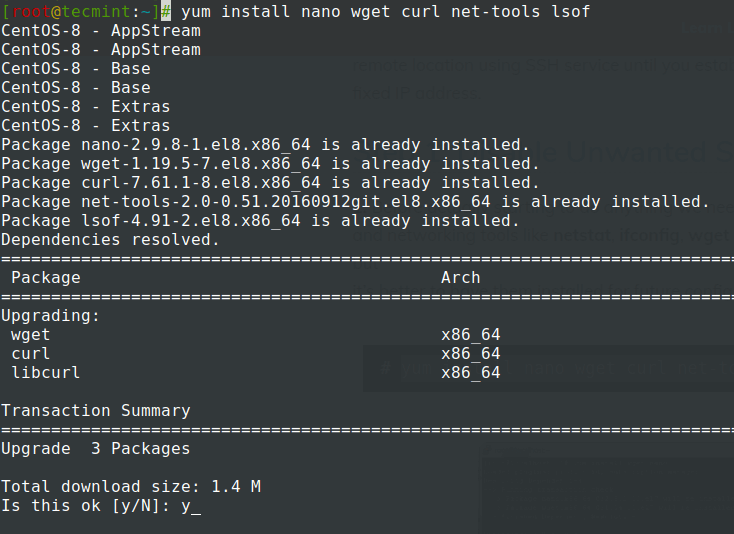
2. Po instalaci nástrojů spusťte ifconfig, abyste získali nastavení a stav síťových rozhraní, a poté spusťte příkaz netstat nebo lsof a zkontrolujte, jaké služby jsou na našem serveru standardně spuštěny.
# ifconfig# netstat -tulpn# lsof -i
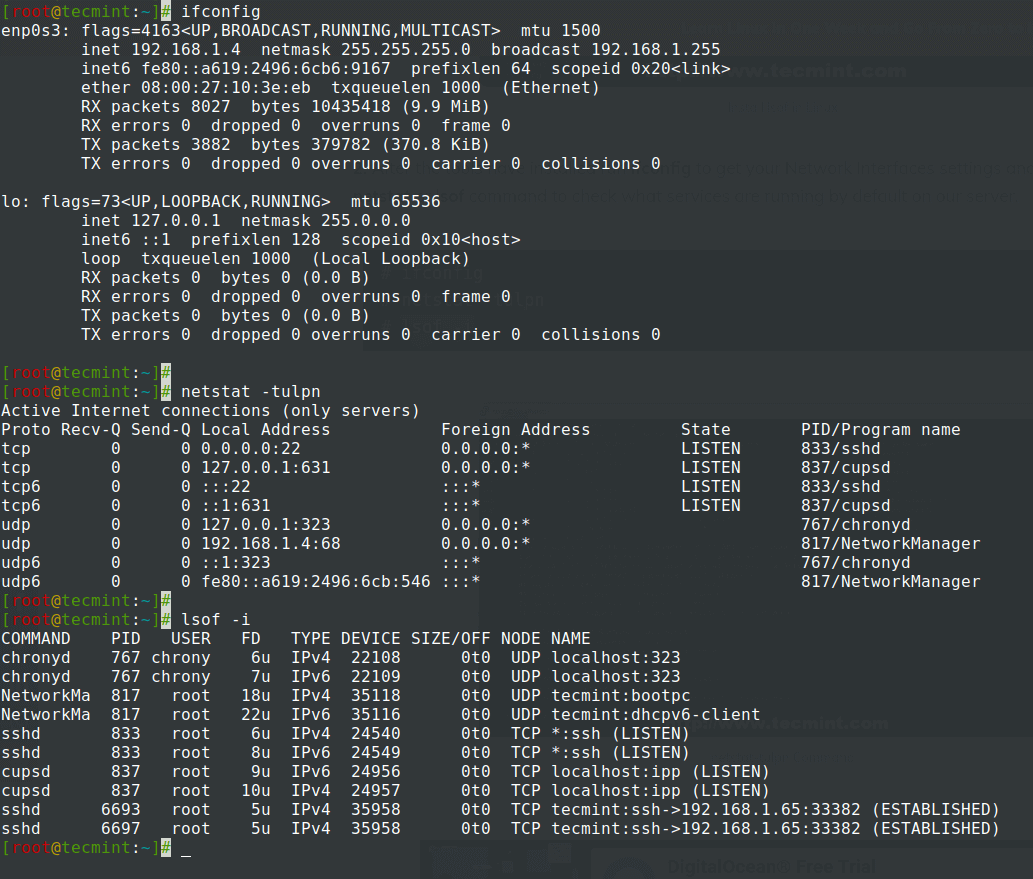
3. Výstup příkazu netstat je docela samozřejmý a zobrazuje seznam soketů spojených s jejich běžícím názvem programu.
pokud například náš systém nebude použit jako poštovní služba, můžete zastavit Postfix master daemon, který běží na localhost, a také zastavit a zakázat další nežádoucí služby pomocí následujících příkazů-jedinou službou, kterou prozatím nedoporučuji zastavit nebo zakázat, je SSH, pokud potřebujete dálkové ovládání nad serverem.
Zastavte Službu Postfix
# systemctl stop postfix# systemctl disable postfix# systemctl status postfix

Stop Avahi Daemon Service
# systemctl stop avahi-daemon# systemctl disable avahi-daemon# systemctl status avahi-daemon
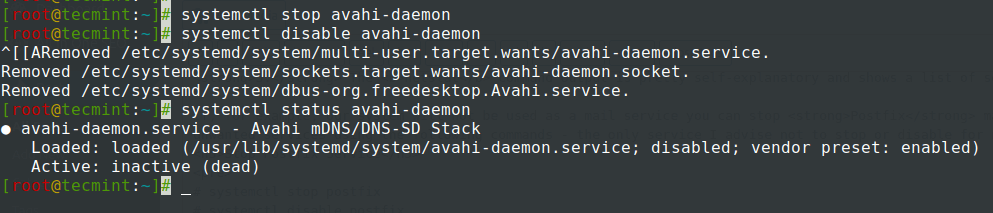
4. Můžete také použít staré příkazy init k zastavení nebo deaktivaci služeb, ale protože Red Hat nyní implementuje systemd process and service management, měli byste si lépe zvyknout na příkazy systemctl a používat je často.
pokud používáte Arch Linux, pak by mělo být hračka přepnout na systemd-i když všechny příkazy init jsou nyní propojeny a procházejí filtrem systemd.
# service postfix stop# chkconfig postfix off
5. Chcete-li získat seznam všech spuštěných služeb, spusťte příkaz service a pro vyčerpávající zprávu použijte systemctl.
# service --status-all# systemctl list-unit-files
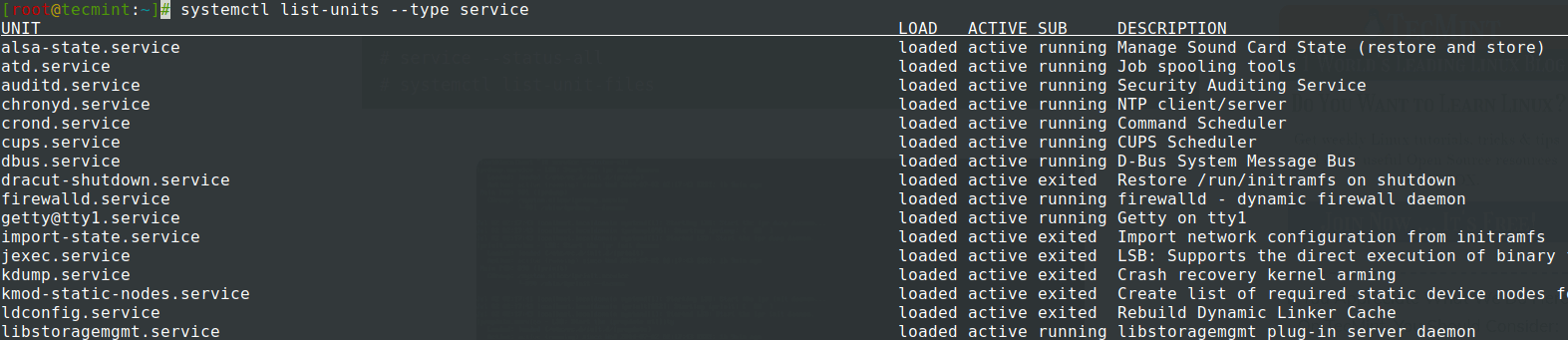
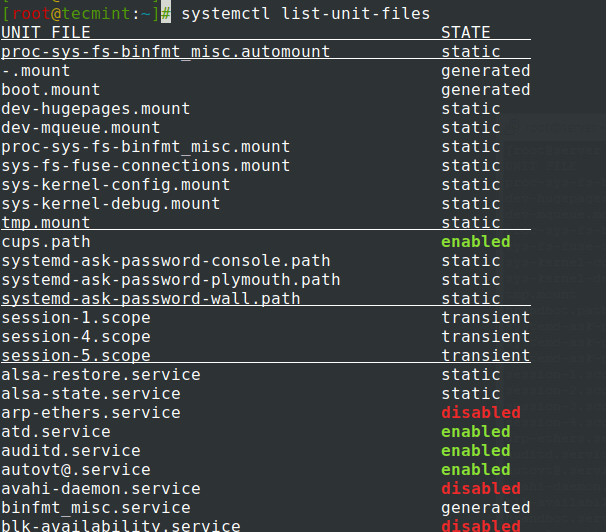
6. Chcete-li spravovat služby, spusťte příkaz systemctl pomocí nejdůležitějších přepínačů: start, stop, restart, reload, disable, enable, show, list-dependences, is-enabled atd. následuje název vaší služby.
také další důležitá funkce, kterou příkaz systemctl může také spustit na vzdáleném serveru prostřednictvím služby SSH na určeném hostiteli pomocí volby-H a provádět stejné akce jako lokálně.
viz například příkaz a snímek obrazovky níže.
# systemctl -H remote_host start remote_service
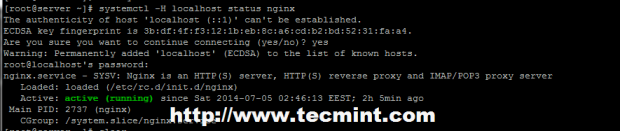
Krok 2: Konfigurace statické IP adresy na CentOS
7. Před zahájením úprav systémové soubory karty síťového rozhraní se ujistěte, že od nynějška a dokud nenastavíte statickou IP, máte fyzický nebo jakýkoli jiný typ přístupu k serveru, protože tento krok vyžaduje snížení síťového rozhraní a připojení.
i když to lze provést hladce, aniž by došlo k narušení připojení a aktivaci připojení po restartu. Neexistuje žádný způsob, jak jej otestovat před restartováním, pokud máte připojenou pouze jednu NIC. Přesto vám představím celou metodu a uvedu kroky, kterým je třeba se vyhnout v případě, že si chcete zachovat připojení a poté jej otestovat.
8. Nyní se přesuňte na/etc/sysconfig / network-scripts / path, otevřete a vyberte síťové rozhraní, které chcete přiřadit statické IP pro úpravy-Chcete-li získat všechny názvy nic pro použití příkazu ifconfig nebo IP, jak je znázorněno.
# ifconfigOR# ip addr
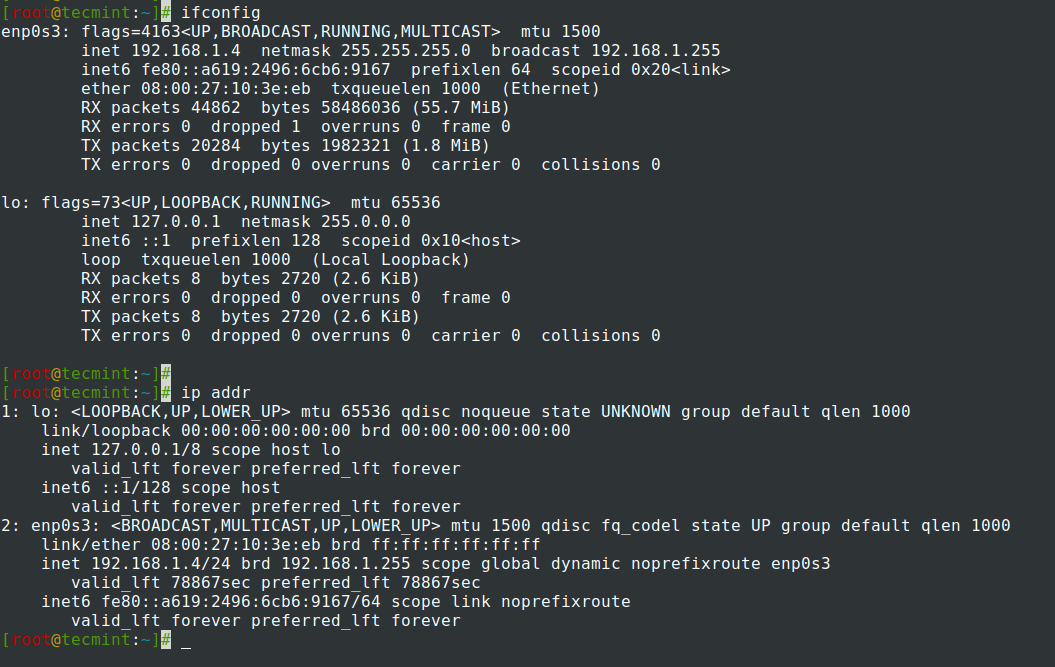
9. Dále použijte následující síťovou šablonu k úpravě souboru a ujistěte se, že příkaz ONBOOT je nastaven na Ano, BOOTPROTO je nastaven na statický nebo žádný a nemění hodnoty HWADDR a UUID poskytnuté ve výchozím nastavení.
# nano /etc/sysconfig/network-scripts/ifcfg-enp0s3
proveďte následující změny, jak je znázorněno.
TYPE=EthernetPROXY_METHOD=noneBROWSER_ONLY=noBOOTPROTO=staticDEFROUTE=yesIPV4_FAILURE_FATAL=noIPV6INIT=yesIPV6_AUTOCONF=yesIPV6_DEFROUTE=yesIPV6_FAILURE_FATAL=noIPV6_ADDR_GEN_MODE=stable-privacyNAME=enp0s3UUID=7546e483-16a0-499e-aaac-b37246b410a5DEVICE=enp0s3ONBOOT=yes IPADDR=192.168.1.10 NETMASK=255.255.255.0 GATEWAY=192.168.1.1 DNS1=192.168.1.1 DNS2=8.8.8.8 DOMAIN=tecmint.lan
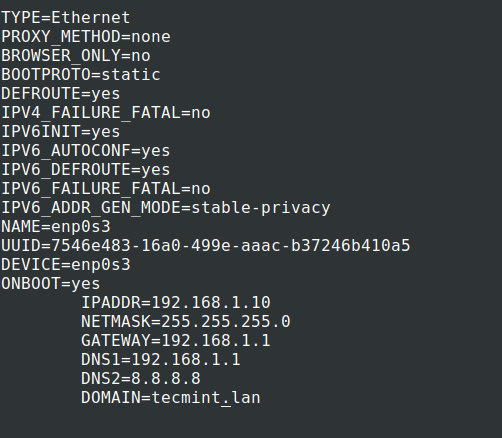
10. Po dokončení úpravy souboru jej zavřete a přesuňte se do resolv.soubor conf, pokud chcete, aby servery DNS byly povoleny v celém systému.
# nano /etc/resolv.conf
zde stačí přidat DNS servery pomocí příkazu nameserver.
nameserver 192.168.1.1nameserver 8.8.8.8
11. Nyní je síťové rozhraní nakonfigurováno se statickou IP, zbývá pouze restartovat síť nebo restartovat systém a pomocí příkazu ifconfig nebo IP zobrazit IP adresu a Otestovat konfiguraci pomocí příkazu ping.
# systemctl restart NetworkManager
Poznámka: Po restartu použijte nově statickou IP adresu nakonfigurovanou pro vzdálené přihlášení pomocí SSH.
# systemctl status NetworkManager# ifconfig# ip addr show
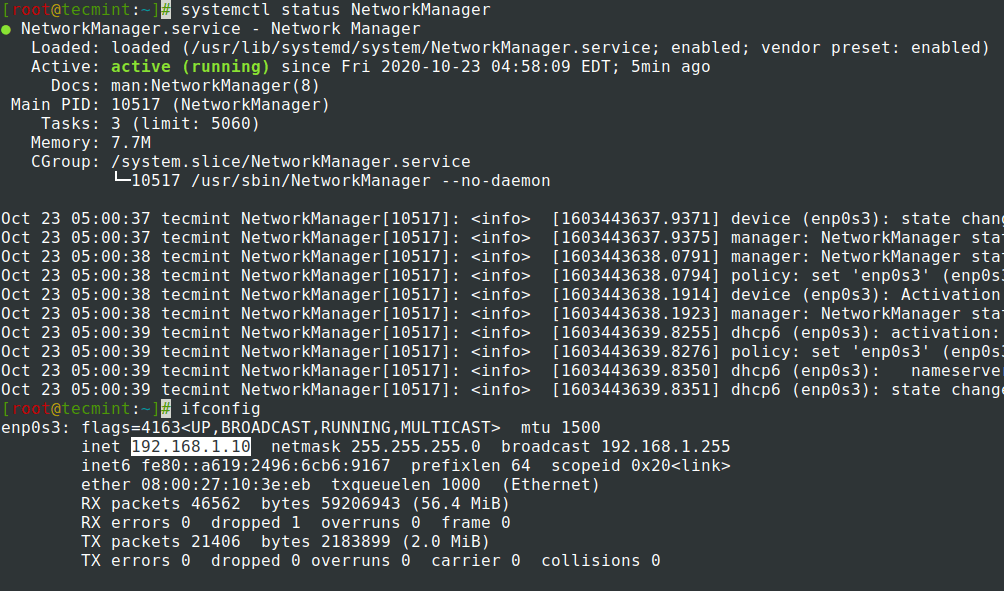
Krok 3: Nastavení názvu hostitele v CentOS
12. Chcete-li upravit název hostitele systému v celém systému, otevřete soubor hostname a hosts umístěný na cestě /etc a upravte je následujícím způsobem.
název hostitele soubor
# nano /etc/hostname
zde můžete přidat pouze název systému, ale je to dobrý nápad připojit .dot doména.
server.tecmint.lan
Hosts soubor
# nano /etc/hosts
zde přidejte stejný název hostitele jako výše na řádku 127.0.0.1 před localhost.místní prohlášení.
127.0.0.1 server.tecmint.lan localhost.localdomain …

Případně můžete nastavit název hostitele pomocí příkazu hostnamectl, jak je znázorněno.
# hostnamectl -set-hostname tecmint.lan
13. Chcete-li otestovat, zda je název hostitele správně nastaven, použijte příkaz Název hostitele.
# hostname -s # For short name# hostname -f # For FQDN mame
Krok 4: Nastavte statickou IP adresu na CentOS pomocí nástroje nmtui
14. NetworkManager Text User Interface (TUI) nástroj, nmtui, je RHEL intuitivní nástroj, který poskytuje textové rozhraní pro konfiguraci sítě řízením Network Manager, který pomáhá upravovat pokročilá nastavení sítě, jako je přiřazení statické IP adresy k síťovým rozhraním, aktivovat nebo deaktivovat připojení, upravovat WI-FI připojení, nastavit název hostitele systému nebo vytvořit pokročilé síťové rozhraní, jako je InfiniBand, bond, bridge, team nebo VLAN.
NetworkManager-tui je nainstalován ve výchozím nastavení v RHEL / CentOS 7.0, ale pokud z nějakého důvodu jeho chybějící problém následující příkaz k instalaci.
# yum install NetworkManager-tui
14. Chcete-li spustit textové uživatelské rozhraní správce sítě, spusťte příkaz nmtui a pomocí kláves TAB nebo se šipkami procházejte a stisknutím klávesy Enter vyberte možnost. Chcete-li přímo upravit nebo připojit konkrétní rozhraní, spusťte následující možnosti.
# nmtui edit enp0s3# nmtui connect enp0s3
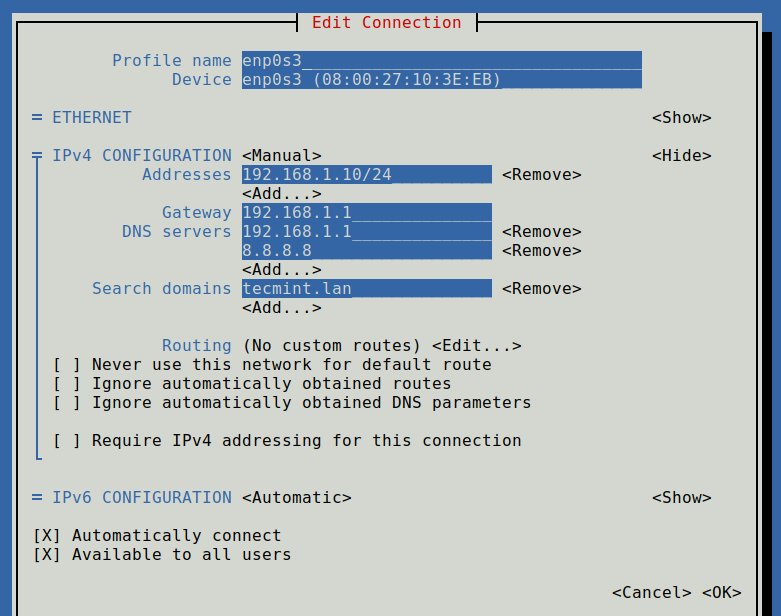
pokud chcete nastavit statickou IP, můžete také použít textové uživatelské rozhraní správce sítě jako jednoduchou alternativu ke skutečné úpravě souborů síťových rozhraní s omezeným počtem možností, které tato metoda nabízí, ale ujistěte se, že je ve vašem systému povolena a spuštěna služba správce sítě.